
Как перенести файлы с Android на USB-накопитель с OTG или без него

У вас есть ценные фотографии, которые вы хотите перенести с телефона Android на USB-накопитель для резервного копирования? Или, возможно, вам нужно перенести какие-то документы с устройства Android на USB-накопитель для использования на другом компьютере? Что ж, вам повезло! Переносить файлы с Android на USB-накопитель очень просто. Вам просто нужны правильные инструкции, и перенос будет проще простого. Так что пристегнитесь и приготовьтесь к переносу с помощью этого руководства.
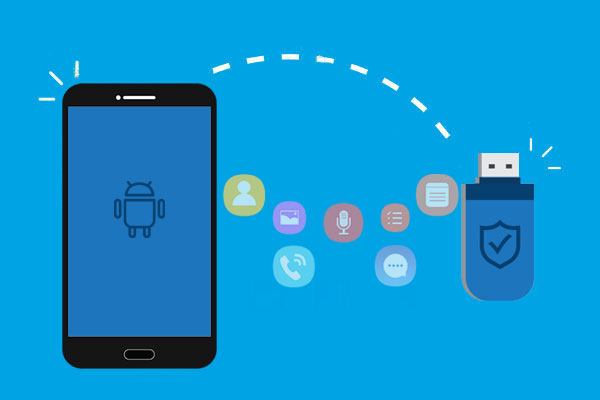
Ответ определенно да. Можно перенести файлы с Android на USB-накопитель. Вы можете легко сделать это с помощью кабеля OTG. Если у вас нет кабеля OTG, вы все равно можете достичь этой цели. Продолжайте читать, чтобы узнать больше.
Как перенести файлы с телефона на USB без компьютера? Если у вас OTG, этот процесс будет очень простым. В настоящее время большинство Android устройств поддерживают передачу файлов на USB-накопители по технологии OTG. Вот как это работает всего за несколько простых шагов:
Шаг 1. Вставьте USB-накопитель в больший USB-порт вашего OTG и подключите телефон Android к другому концу кабеля OTG.

Шаг 2. Вы увидите уведомление о том, что флэш-накопитель подключен. Если он не подключен, нажмите на USB-накопитель, чтобы получить дополнительные параметры, и выберите «Перенести файлы».
Шаг 3. Откройте приложение «Файлы» и нажмите «Внутреннее хранилище». Найдите файлы, которые хотите перенести, открыв папку и нажав и удерживая файлы, чтобы выбрать их.
Шаг 4. Нажмите на трехточечное меню в правом верхнем углу и выберите «Копировать».
Шаг 5. Теперь вставьте файлы на флэш-накопитель и нажмите «Готово».

Как узнать, поддерживает ли мой телефон OTG? Вы можете проверить информацию о поддержке OTG в характеристиках устройства или попробовать подключить адаптер OTG, чтобы проверить совместимость.
Если у вас нет адаптера OTG и вы хотите перенести файлы с Android на USB-накопитель, не волнуйтесь! Вы все еще можете сделать это, используя эти простые методы:
Coolmuster Android Assistant — это лучший способ перенести файлы с вашего Android устройства на USB-накопитель без OTG. Используя это программное обеспечение, вы можете быстро и легко передавать любые типы данных. Инструмент работает просто великолепно благодаря своему невероятно удобному интерфейсу.
Всего несколькими простыми щелчками мыши вы можете быстро перенести файлы с вашего Android устройства на компьютер и переместить их на USB-накопитель. Этот процесс быстрый и безопасный, поэтому вам не придется беспокоиться о потере данных.
Почему Android Assistant на данный момент является лучшим инструментом:
Этот продукт поддерживает несколько типов данных. Здесь в качестве примера мы рассмотрим, как перенести фотографии с телефона на USB-накопитель:
01 Загрузите программное обеспечение на компьютер и запустите его.
02 Подключите устройство и флешку к компьютеру. Убедитесь, что вы включили отладку по USB и предоставили разрешения, когда вас спросят. Подождите некоторое время, пока программа распознается программным обеспечением. На экране вы увидите основной интерфейс с информацией о вашем Android .

03 Нажмите на каждый файл, который хотите перенести, на левой панели, просмотрите его содержимое и выберите, отметив отдельные файлы, или нажмите «Проверить все», чтобы выбрать их. Теперь нажмите «Экспорт», затем «Обзор» и выберите USB-накопитель в окне подсказки. После этого нажмите «ОК», чтобы сохранить на USB.

Видео-гид
Если вы не хотите устанавливать дополнительное программное обеспечение, вы также можете использовать компьютер в качестве посредника для переноса файлов с Android на USB-накопитель. Однако этот процесс относительно более сложен:
Шаг 1. Сначала подключите Android к компьютеру с помощью USB-кабеля. Теперь подключите флэш-накопитель к тому же компьютеру.
Шаг 2. Выберите опцию «Перенос файлов» на Android , затем откройте USB-накопитель на компьютере.

Шаг 3. Затем откройте файловый менеджер вашего устройства, выберите файлы, которые вы хотите перенести, и перетащите их на свой компьютер.
Шаг 4. Вставьте флешку в компьютер и подождите, пока устройство ее обнаружит.
Шаг 5. На своем компьютере запустите «Диспетчер файлов» и выберите файлы, которые хотите скопировать на флэшку. Вы можете скопировать и перетащить их на USB-накопитель.
Подробнее: Если вы случайно удалили данные на USB-накопителе во время процесса, не волнуйтесь. Вот 5 способов, которые помогут вам легко восстановить удаленные данные с USB-накопителя .
Если вам часто требуется синхронизировать файлы между разными устройствами, рассмотрите возможность использования облачных сервисов. Вот подробное руководство:
Шаг 1. На своем устройстве Android загрузите файлы в облачное хранилище. Давайте возьмем Google Диск в качестве примера.
Откройте приложение Google Drive на своем устройстве Android > коснитесь значка «+» > выберите «Загрузить» > выберите файлы, которые хотите загрузить. Файлы будут автоматически загружены в вашу учетную запись Google Drive.

Шаг 2. Войдите в ту же учетную запись облачной службы на своем компьютере, загрузите файлы на локальный диск, а затем скопируйте их на USB-накопитель.
Совместимость формата файла: убедитесь, что формат файла, который вы собираетесь передать, совместим как с USB-накопителем, так и с целевым устройством.
Емкость хранилища: проверьте, достаточно ли места на USB-накопителе для хранения файлов.
Безопасное извлечение. Прежде чем отключать USB-накопитель, убедитесь, что вы безопасно извлекли его из устройства Android , чтобы предотвратить повреждение данных.
Резервное копирование важных данных: на всякий случай перед переносом рекомендуется создать резервную копию данных Android .
Большинство устройств Android поддерживают распространенные форматы файлов, такие как изображения (JPEG, PNG), видео (MP4, AVI), аудио (MP3, WAV) и документы (PDF, DOCX). Однако файлы, созданные конкретными приложениями, могут потребовать открытия специального программного обеспечения или приложений.
Теперь, когда у вас есть простые способы переноса файлов с вашего устройства Android на USB-накопитель, вам не о чем беспокоиться. Если вы хотите передавать файлы разных типов и легко управлять ими на компьютере, Coolmuster Android Assistant — отличный выбор. Эта мощная программа позволяет вам получить доступ к невидимым внутренним папкам на устройствах Android и позволяет легко управлять всеми связанными данными одним щелчком мыши! Так зачем ждать? Попробуйте это замечательное программное обеспечение сегодня!
Похожие статьи:
Как загрузить видео с YouTube на флэш-накопитель [решено]
Лучшие 4 способа передачи файлов с Android на ПК с помощью USB-кабеля
Как передать файлы с телефона на компьютер без проводов? [6 способов]
6 лучших способов передачи файлов с Android на Android [обновлено]





